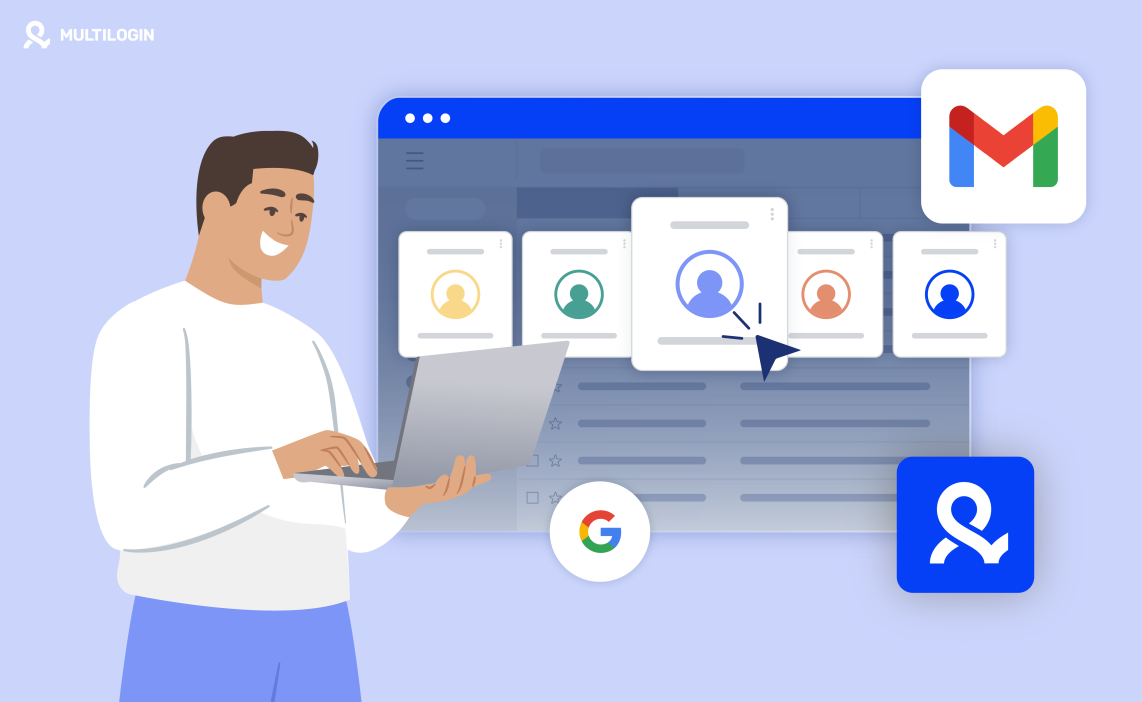Нужно зарегистрировать новый профиль в Gmail? Multilogin позволит это сделать в 2 клика!
Трудно управлять несколькими аккаунтами Gmail?
Путаетесь между десятками вкладок с почтой? Ищете важное письмо среди хаоса? Отправили сообщение не с того аккаунта? Вы не одиноки.
Будь вы предпринимателем, продавцом, рекрутером, фрилансером или email-маркетологом — управление несколькими Gmail-аккаунтами может быть утомительным. К счастью, есть эффективные инструменты и методы, которые упрощают этот процесс.
Управление несколькими аккаунтами Gmail через приложение Gmail
Управлять несколькими Gmail-аккаунтами в приложении довольно просто, независимо от устройства или браузера.
Основные шаги:
Войдите в один из своих аккаунтов Gmail.
Нажмите на аватар в правом верхнем углу и авторизуйтесь во втором аккаунте.
Также Gmail позволяет создавать до 5 адресов электронной почты на один аккаунт Google.
Для этого перейдите в:
Настройки > Настройки Gmail > Несколько адресов > Добавить адрес.
Это позволяет удобно управлять несколькими адресами в одном почтовом ящике.
Ещё одна полезная функция — объединение входящих сообщений из разных аккаунтов в одну почту. Вы будете получать письма из всех аккаунтов в одном окне, без ограничений.
После объединения можно настроить несколько входящих ящиков, чтобы сортировать письма по источникам прямо в основном аккаунте.
Проблемы при использовании нескольких Gmail-аккаунтов
Хотя встроенные функции Gmail бесплатны и удобны, с ними связаны определённые сложности:
Создание и хранение уникальных паролей для каждого аккаунта
Поддержание активности всех профилей, чтобы избежать их удаления
Разделение рабочих и личных аккаунтов
Эффективное управление входящими письмами
Риск ошибочного использования не того аккаунта
Возможные утечки данных или блокировки
Неудобство при совместном использовании аккаунтов с командой или клиентами
Безопасность и Gmail: на что обратить внимание
Несмотря на то что использование нескольких аккаунтов Gmail не нарушает правила Google, существует ряд рисков:
Нарушение правил платформы: если Google посчитает действия злоупотреблением (например, рассылка с нового аккаунта), аккаунт может быть заблокирован, особенно при доступе к нескольким аккаунтам с одного устройства.
Подтверждение аккаунтов: можно использовать один и тот же номер телефона для подтверждения нескольких аккаунтов, но отдельный номер для каждого аккаунта — более безопасное решение.
Виртуальные номера: Google может распознать виртуальный номер как подозрительный и заблокировать аккаунт.
Что такое цифровая идентичность
Цифровая идентичность — это совокупность параметров, по которым сайты могут вас распознать:
IP-адрес, устройство, ОС, плагины, шрифты, часовой пояс и другие характеристики.
Google легко определяет, если вы управляете несколькими аккаунтами с одного устройства, что может привести к блокировке.
Как эффективно управлять несколькими Gmail-аккаунтами
Вот методы, отсортированные от менее до более надёжных и удобных:
1. Отдельные профили Chrome
Простой способ — создать по одному Chrome-профилю на каждый аккаунт. Это помогает разделить сессии.
Минусы:
Нет возможности группировать, называть или удобно делиться аккаунтами
Требуется вручную переключать профили
Не защищает от блокировок
Для дополнительной безопасности можно использовать прокси, но менять их вручную — неудобно
2. Использование сторонних email-инструментов
Инструменты вроде Drag позволяют создавать общие почтовые ящики и управлять письмами командно.
Дополнительно: Kanban-доски, интеграция с календарём, чат и аналитика.
Минус:
Не защищает цифровую идентичность
Использование сторонних расширений может привести к блокировке аккаунта
3. Использование мультиаккаунтингового браузера
Лучшее решение — мультиаккаунтинговый браузер, такой как Multilogin.
Он создаёт уникальную цифровую идентичность для каждого профиля, благодаря чему Gmail воспринимает каждый аккаунт как отдельного пользователя.
Преимущества:
Уменьшается риск блокировки всех аккаунтов, даже если один попал под подозрение
Можно управлять сотнями аккаунтов из одного интерфейса
Группировка, теги, фильтрация, командный доступ
Защита от бана, высокая производительность и масштабируемость
Как управлять Gmail-аккаунтами с помощью Multilogin
Скачайте Multilogin и зарегистрируйтесь
Регистрация не требует карты. 7-дневный пробный период доступен сразу.Назначьте прокси каждому аккаунту
Это помогает изолировать профили. Прокси настраиваются один раз — не нужно менять вручную при переключении между аккаунтами.Запускайте браузерные профили
Каждый профиль — это отдельная сессия с уникальными отпечатками. Gmail распознаёт их как разных пользователей.Настройте рабочее пространство
Переименовывайте профили, группируйте их, добавляйте теги, фильтруйте по нужным параметрам — всё для удобной работы с десятками аккаунтов.
Интересно попробовать Multilogin? Стартовый пробный тариф доступен каждому
Лучшее решение для массового управления аккаунтами в Gmail
Если у вас всего несколько аккаунтов Gmail и вы не получаете большой объём срочной почты, то официальное приложение Gmail может быть вполне достаточным. Ещё один безопасный вариант — использование нескольких профилей в браузере Chrome, особенно если вы применяете разные прокси для каждого Gmail-профиля. Однако важно помнить, что вам придётся менять IP-адрес каждый раз при переходе к другому аккаунту.
Для тех, кто управляет 10 и более аккаунтами Gmail, особенно в команде, сторонние расширения, такие как Drag, могут быть удобным решением. Но если вам нужна максимальная эффективность, защита от блокировок и удобная организация аккаунтов без постоянных перелогирований, оптимальным выбором станет мультиаккаунтинговый браузер Multilogin.
Multilogin позволяет:
управлять десятками и сотнями аккаунтов Gmail одновременно;
заходить в каждый аккаунт в отдельном изолированном браузерном профиле без выхода и входа вручную;
использовать уникальные отпечатки браузера (fingerprints) и разные IP-адреса (прокси) для каждого аккаунта, чтобы избежать подозрений со стороны Google;
автоматизировать процессы создания, входа и работы с аккаунтами через API;
защитить ваши аккаунты от банов благодаря продвинутой антидетект-технологии.
Таким образом, Multilogin — это профессиональный инструмент для безопасной и масштабируемой работы с несколькими Gmail-аккаунтами без риска и лишних сложностей.
Вопросы и ответы по мультиаккаунтингу в Gmail
Вы можете создать несколько Gmail-аккаунтов вручную, переходя на gmail.com, выходя из текущего аккаунта и выбирая «Создать аккаунт».
Также доступны автоматизированные решения, такие как Multilogin, но при их использовании важно соблюдать правила Google, иначе аккаунты могут быть заблокированы.
Да, Gmail позволяет связать несколько аккаунтов через функцию «Проверка почты с других аккаунтов» (POP3). Также можно настроить переадресацию.
Кроме того, Gmail поддерживает псевдонимы: [email protected] будет доставлено как [email protected].
Используйте надёжные пароли и включите двухфакторную аутентификацию.
Для автоматизированного управления — используйте антидетект-браузеры, прокси, и уникальные отпечатки браузеров.
Не входите в десятки аккаунтов с одного IP или устройства — Google это отслеживает.
Да. Антидетект-браузер скрывает отпечаток браузера, но без прокси ваш IP останется один и тот же, что вызовет подозрения у Google. Используйте резидентные или мобильные прокси.
В программе Multilogin прокси уже встроены, поэтому дополнительно ничего покупать не нужно.
Google позволяет привязать примерно 4–5 аккаунтов на один номер телефона.
При попытке создать 100+ аккаунтов с одного устройства/IP Google может заблокировать вас.
Чтобы обойти это, используют антидетект-браузеры, прокси и виртуальные устройства.
Да, вы можете войти в один Gmail-аккаунт на нескольких устройствах.
Несколько человек также могут использовать один аккаунт, если знают логин и пароль, но это может вызвать тревоги безопасности у Google (особенно при входе из разных стран).
В техническом смысле «безлимитного» Gmail не существует. Вы можете создать несколько аккаунтов вручную или с помощью автоматизированных инструментов.
Почтовый объём в бесплатном Gmail — 15 ГБ, после чего нужно покупать Google One.
Нельзя создать два одинаковых логина. Но Gmail игнорирует точки в адресе (например, [email protected] = [email protected]).
Также можно использовать алиасы через «+» ([email protected]), но это всё один и тот же аккаунт.